|
В эпоху высоких технологий интернет стал неотъемлемой частью жизни современного человека. Работа в интернете всегда требует написания определённого текста в поисковике, для общения, для передачи информации. Многие пользователи сталкиваются со следующей проблемой – после набора некоторого количества текста на клавиатуре переводят глаза на экран и видят там совсем не то, что ожидали. Вместо русского текста – английский. И наоборот. Случается такое и у начинающих, и у более опытных юзеров. Это очень раздражает, согласитесь. Дабы сберечь нервы пользователей, забывающих переключать раскладку клавиатуры, компания Яндекс разработала простенькую программу – Punto Switcher. Punto Switcher распространяется бесплатно. Её можно скачать на официальном сайте. Скачиваем и запускаем инсталлятор. Установка стандартная. 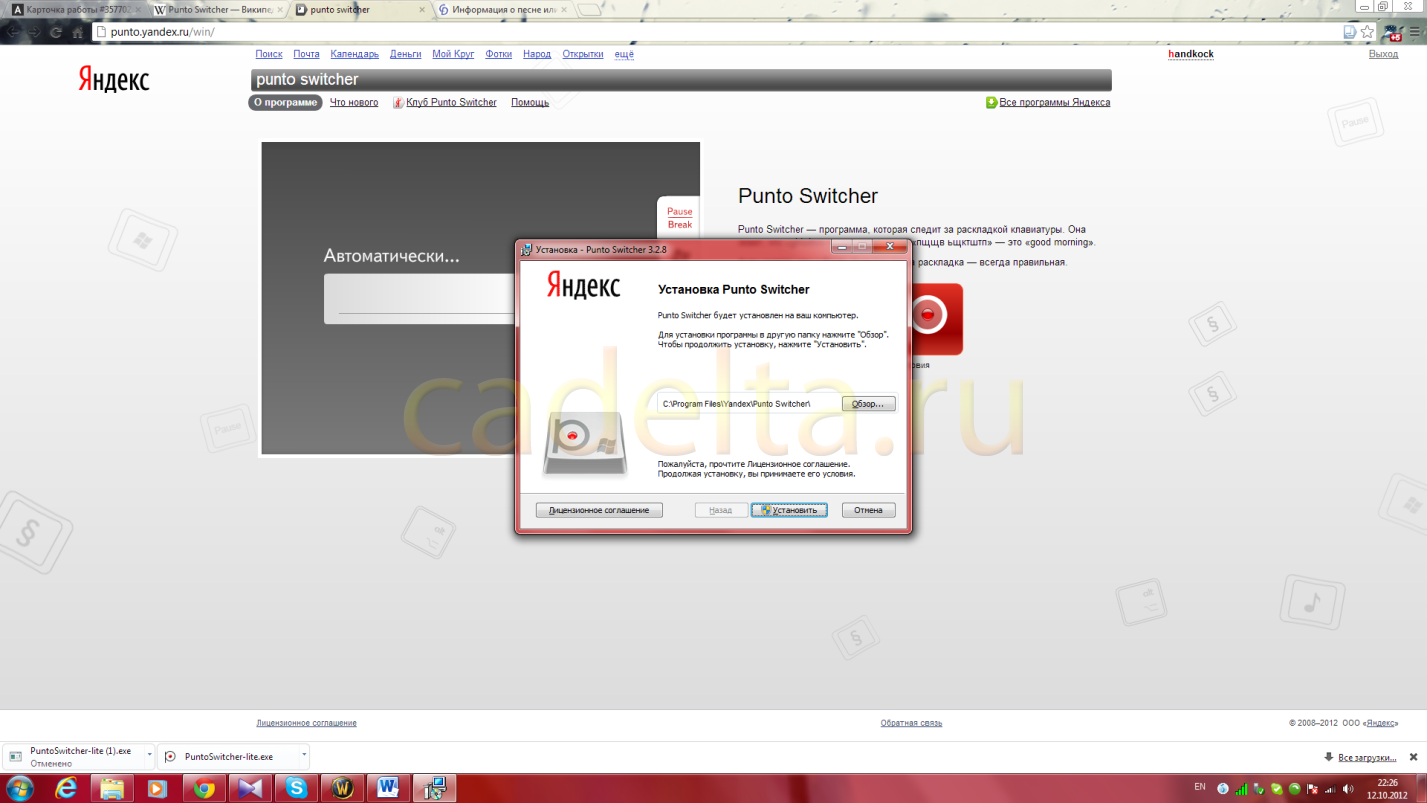
Нажимаем кнопку «Обзор», чтобы изменить директорию установки. После выбора директории жмём «Установить» (при этом необходимо прочитать лицензионное соглашение). Инсталлятор автоматически устанавливает утилиту и все настройки по умолчанию. 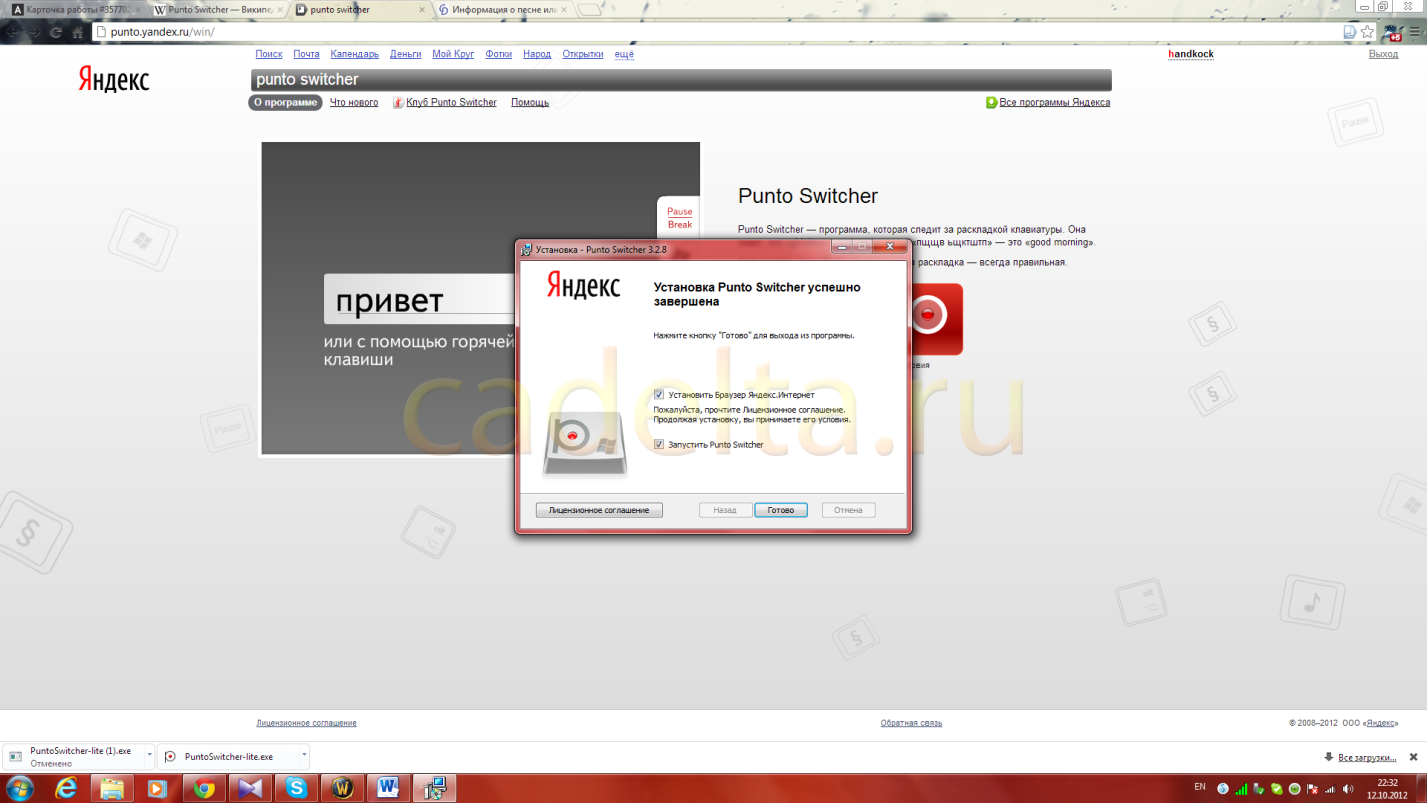
После завершения установки Вам предлагается установить Яндекс.Бар для вашего браузера. Программа после запуска работает в фоновом режиме – отображается только ее значок в системном трее. Без каких-либо дополнительных настроек Punto Switcher начинает свою деятельность. А заключается она в отслеживании и анализе набираемого текста. Если текст по содержимому похож на русский/английский/любой другой, раскладка клавиатуры будет автоматически переключаться. Например, по умолчанию в системе установлена русская раскладка. Отрываем браузер, и пытаемся перейти на сайт ифырющкпюкг (вот, что получим вместо требуемого bash.org.ru). В этом случае Punto Switcher легко определит, что нужна именно английская раскладка, которую она и предоставит. Для удобства в контекстном меню можно включить/отключить звуковые эффекты (переключение раскладки будет сопровождаться звуком). 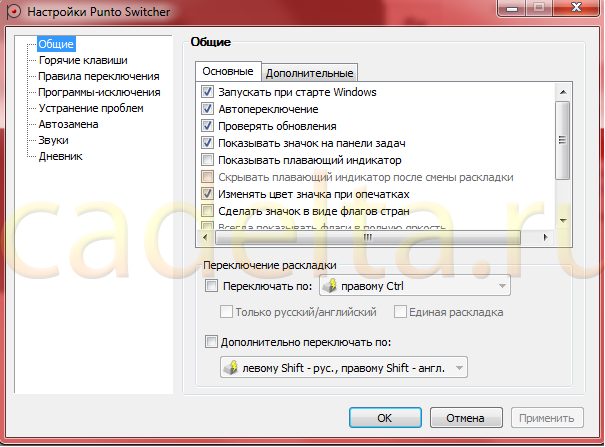
Punto Switcher обладает очень широкими возможностями настройки. Настраивать можно как внешний вид программы, так и ее «поведение». Для этого Вам необходимо зайти в настройки программы. 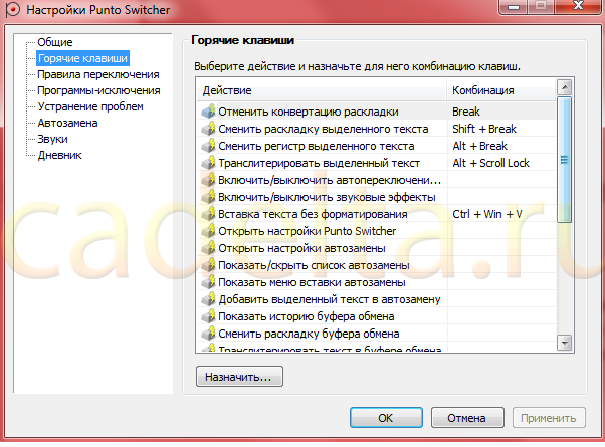
На вкладке «Общие» можно настроить общие параметры. Такие, как включение при запуске ОС, автопереключение раскладки клавиатуры, а также включение полезных советов. Вкладка «Дополнительные» открывает перед вами второстепенные настройки. Важно отметить функции других окон настроек. 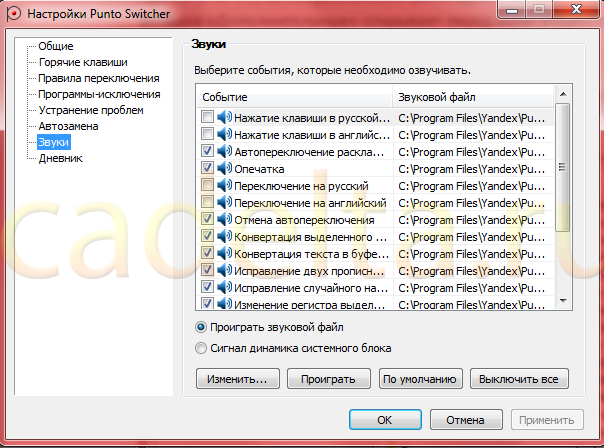
Окно «Горячие клавиши» открывает для нас настройки и назначения определённых клавишных комбинаций, используемых программой. По умолчанию стоят самые оптимальные варианты, но вы можете настроить их по своему усмотрению. Вкладка «Звуки» определяет звуковые сигналы в определённых случаях: при опечатках, смене регистра клавиатуры и т.д. Также может изменить тип звукового сигнала. Очень полезным разделом настроек является «Автозамена» – здесь можно предварительно задать множество сокращений и их расшифровок, которые позже очень быстро будут добавлены в ваш текст. В заключение стоит обратить внимание, что в некоторых случаях Punto Switcher, может непредвиденно изменять текст, поэтому будьте осторожны с настройками. Иногда случается, что программа ошибочно меняет раскладку, даже если нам это и не нужно. В таком случае не стоит лишний раз нервничать, нужно воспользоваться клавишей «Pause» на клавиатуре - раскладка, которая была автоматически изменена, будет «поставлена на место».. Администрация сайта CADELTA.RU Выражает благодарность за статью авторам handkock и Bishop_007. Если у Вас остались вопросы, задайте их на нашем форуме. |
Популярные публикацииСамые популярные публикации по теме
|